I bambini adorano iPhone e iPad, ma sono anche esperti nel fare l'esatto contrario di quello che vuoi che facciano. Ecco perché Apple ha integrato il controllo genitori in iOS, così puoi limitare i guai che i tuoi figli possono fare e persino ricevere notifiche se cercano di spendere i tuoi soldi. Vediamo come puoi rendere sicuro l'App Store per i tuoi figli, come scegliere quali app possono utilizzare e come controllare i loro acquisti in-app.
Chiedi di acquistare

Foto: mela
La prima cosa da accendere su qualsiasi iPad a cui i tuoi figli hanno accesso è Chiedi di acquistare. Ciò consente ai bambini di sfogliare e scaricare app, ma ogni volta che provano ad acquistare o scaricare qualcosa, viene visualizzato un avviso sul tuo iPhone (o iPad), chiedendo il tuo permesso.
Chiedi di acquistare si applica a tutto ciò che può essere acquistato o scaricato: musica, libri, app, acquisti in-app e persino aggiornamenti di archiviazione iCloud.
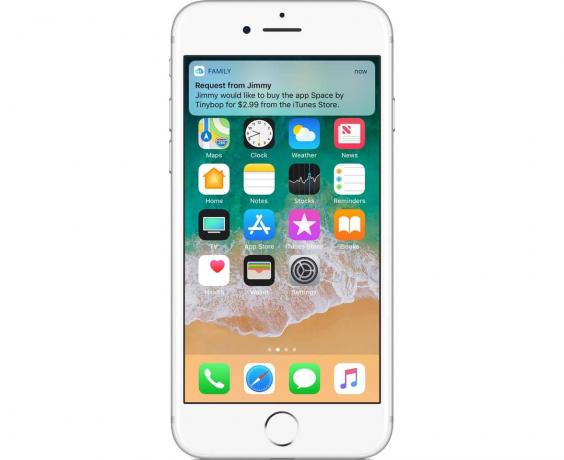
Foto: mela
Per attivare Chiedi di acquistare, vai su App Impostazioni su uno qualsiasi dei tuoi dispositivi, tocca il tuo nome in cima all'elenco, quindi tocca Condivisione in famiglia. In questo pannello, dovresti toccare il nome del bambino che vuoi gestire e toccare Chiedi di acquistare. L'opzione è disponibile solo per i membri della famiglia sotto i 18 anni (e sarà abilitata automaticamente, e per impostazione predefinita, per i bambini sotto i 13 anni). Ciò significa che non puoi aggiungere Chiedi di acquistare per i membri adulti della tua famiglia, il che sarebbe comunque inquietante.
Se non hai già configurato Family Sharing, abbiamo un come aiutare.
Quindi, quando uno dei tuoi figli tenterà di acquistare un'app o un altro oggetto, riceverai una notifica. Dai un'occhiata e, se sei d'accordo con il loro acquisto, toccalo per approvare l'acquisto. Dovrai fornire il nome e la password del tuo ID Apple, che è lì, presumibilmente, per impedire ai tuoi figli intelligenti di rubare il telefono e approvare le proprie richieste.
Gestisci gli acquisti in-app con Parental Control
 Proteggi i tuoi figli da sporcizia e malizia con il Controllo genitori.
Proteggi i tuoi figli da sporcizia e malizia con il Controllo genitori.
Se sei un genitore, dovresti conoscere la sezione Parental Control dell'app Impostazioni. Ciò ti consente di mettere a punto un iPad, iPhone o iPod Touch, per limitare ciò che può essere fatto con esso. Puoi disattivare intere app, ad esempio disabilitando Safari o FaceTime, nonché disabilitando funzioni (fotocamera, AirDrop, Siri). E puoi anche ottenere una grana molto fine, scegliendo esattamente quali siti Web possono essere visitati.
Ma oggi stiamo cercando le restrizioni dell'App Store. Aprire Impostazioni > Restrizioni seguire. Assicurati di farlo sull'iAd o sull'iPhone che utilizzerà tuo figlio.
Parental control per un App Store sicuro
Per prima cosa, devi abilitare le restrizioni attivando l'interruttore nella parte superiore della pagina. Ti verrà chiesto di aggiungere un passcode. Ciò ti consentirà anche di attivare rapidamente le impostazioni ogni volta che consegni il tuo iPhone in modo che tuo figlio possa giocare L'Odissea di Alto.
Quindi, scorrere verso il basso. Puoi disabilitare del tutto l'App Store se lo desideri, spegnendo Installazione di app, e Acquisti in-app nella lista. Ma se vuoi consentire l'App Store, puoi controllare quale contenuto appare. Lo troverai in Contenuti consentiti sezione.
Una di queste impostazioni è per App. Toccalo e scegli la classificazione in base all'età per la versione dell'App Store dei tuoi figli. Qualsiasi cosa oltre quell'età non sarà disponibile per loro. Puoi fare esattamente la stessa cosa per musica, TV, film, libri e notizie, impostare il livello di classificazione o se è consentito il contenuto esplicito.
Come puoi vedere, ci sono molte più impostazioni per ottenere una grana davvero fine. Alcuni non sono realmente rivolti a genitori e figli. La limitazione della condivisione Bluetooth, ad esempio, è più orientata al blocco dei dispositivi sul posto di lavoro. Ma potresti voler dare un'occhiata alle restrizioni del Game Center, che ti consentono di disattivare i giochi multiplayer, ad esempio.
Bloccare le cose
I controlli parentali vanno ben oltre l'app e gli store di contenuti, ma sono un buon punto di partenza, non ultimo perché gli acquisti fraudolenti guidati dai bambini possono diventare costosi e veloci. Dai un'occhiata. Possono renderti la vita molto più facile.



